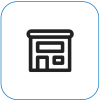Surface가 켜지지만 로고 화면에서 멈춤
표시되는 내용
-
검은색 화면에 남아 있는 Microsoft 로고
-
장치를 준비하는 중 또는 회전하는 원이 화면 로고 아래에 표시될 수도 있습니다.
이 항목이 표시되고 몇 분 동안 기다린 경우 솔루션을 순서대로 시도해 보세요.
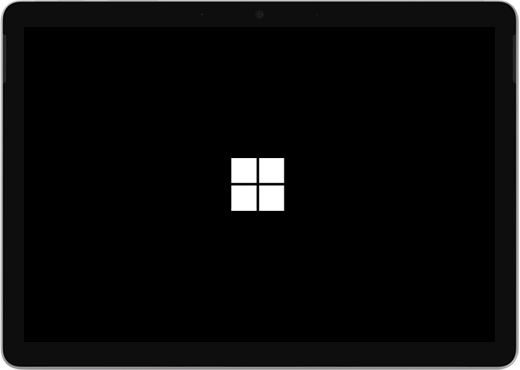
해결 방법 1: 강제 종료 및 다시 시작
Surface가 종료되고 다시 시작될 때까지 전원 단추를 길게 누르고 Windows 로고 화면이 다시 표시되면(약 20초) 전원 단추를 놓습니다. 자세한 내용은 Surface 강제 종료 및 다시 시작을 참조하세요.
Windows가 시작되지 않으면 솔루션 2를 사용해 보세요.
해결 방법 2: USB 복구 드라이브를 사용하여 Surface 초기화하기
USB 복구 드라이브를 사용하여 Surface를 시작합니다. 방법은 다음과 같습니다.
-
Surface를 종료합니다.
-
USB 복구 드라이브를 Surface의 USB 포트에 삽입합니다.
-
볼륨 작게 버튼을 누르고 있는 상태에서 전원 버튼을 눌렀다가 뗍니다. Surface 로고가 나타나면 누르고 있던 볼륨 작게 버튼에서 손가락을 뗍니다.
자세한 내용은 USB 복구 드라이브를 만들고 사용을 참조하세요.
여전히 문제가 있나요?
마지막으로 수행할 수 있는 단계가 하나 있습니다. 이러한 단계를 수행해도 문제가 해결되지 않으면 서비스와 지원 옵션을 통해 도움을 받을 수 있습니다.
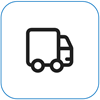
Microsoft로 보내기
Microsoft로의 기기 배송을 준비하려면 배송 레이블을 인쇄하고 Microsoft 보증을 확인하고 서비스 주문을 생성할 수 있습니다.
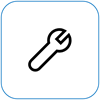
자체 수리
기술적인 경험이 있고 올바른 도구를 갖고 있는 경우 Microsoft는 수리를 수행할 수 있는 다양한 교체 가능 구성 요소와 서비스 가이드를 제공합니다.
참고: 일부 국가 또는 제품의 경우 가용성이 제한될 수 있습니다.
자세한 내용은 Surface 서비스 또는 수리를 받는 방법을 참조하세요.